Jak przełączyć się z wielkich liter w programie Word 2013
Ludzie mają swoje preferencje, jeśli chodzi o sposób pisania. Są też osoby, które lubią pisać wszystko wielką literą. Chociaż zazwyczaj oznacza to, że osoba wpisująca wielkie litery krzyczy, nie jest to praktyka powszechnie rozumiana.
Jeśli więc masz dokument lub blok tekstu składający się wyłącznie z wielkich liter, ale musisz go przełączyć na coś innego, możesz skorzystać z narzędzia w programie Word 2013, które pozwala przełączać wielkie i małe litery bez konieczności ręcznie wpisz ponownie cały dokument.
Przełączanie spraw w programie Word 2013
W tym samouczku nauczysz się, jak przełączać tekst w dokumencie Word 2013 z wielkich na małe litery. Oznacza to, że pierwsze słowo zdania będzie wielkie. Konieczne będzie jednak ręczne przejrzenie i sprawdzenie tekstu, ponieważ może być konieczne użycie dużej litery pierwszej odpowiedniej rzeczownika.
Krok 1: Otwórz dokument w programie Word 2013.
Krok 2: Kliknij gdzieś w dokumencie, a następnie naciśnij Ctrl + A, aby zaznaczyć cały dokument. Jeśli tylko część dokumentu jest pisana wielkimi literami, konieczne będzie ręczne wybranie bloku tekstu pisanego wielkimi literami zamiast wybierania całego dokumentu.

Krok 3: Kliknij kartę Narzędzia główne w górnej części okna.
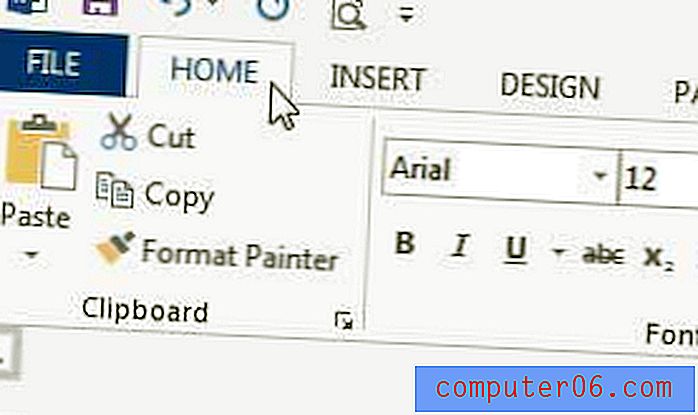
Krok 4: Kliknij przycisk Zmień wielkość liter w sekcji Czcionka wstążki w górnej części okna, a następnie kliknij opcję Wielkość liter w zdaniu .
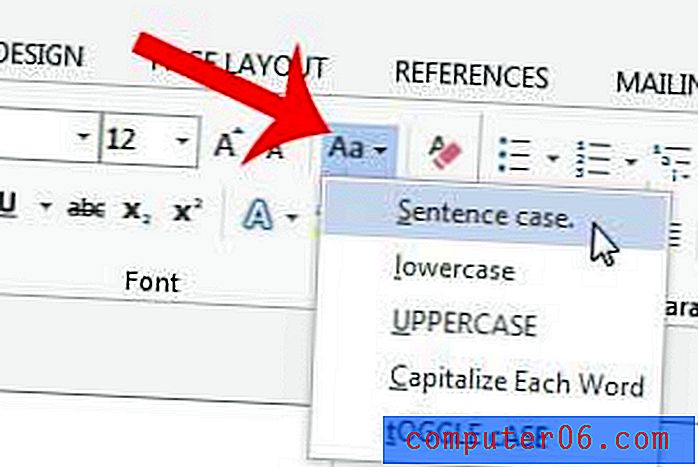
Jak wspomniano wcześniej, nie będzie to oznaczać wielkich liter własnymi rzeczownikami, dlatego trzeba będzie zeskanować dokument i wpisać wszystkie potrzebne słowa.
Czy Twoja praca lub szkoła wymagają podwójnego rozmieszczenia dokumentów? dowiedz się, jak stosować podwójne odstępy w całym dokumencie w programie Word 2013.



